Реклама
 Описали смо савете и трикове за Пхотосхоп о којима треба да знате, али у овом Пхотосхопу упутства о којима ћемо ићи продубити у оно што се назива стиловима слојева и ефектима попут сјена, капаљки, прекривања боја и текстуре; користи се у готово свим графичким дизајнима. Многи графички огласи постављени на МУО, на пример, користе стилове слојева. Ово је пример.
Описали смо савете и трикове за Пхотосхоп о којима треба да знате, али у овом Пхотосхопу упутства о којима ћемо ићи продубити у оно што се назива стиловима слојева и ефектима попут сјена, капаљки, прекривања боја и текстуре; користи се у готово свим графичким дизајнима. Многи графички огласи постављени на МУО, на пример, користе стилове слојева. Ово је пример.
Ако сте нови за Пхотосхоп, лако можете сазнати како додати ове специјалне ефекте користећи било коју недавну верзију Пхотосхоп ЦС-а или Пхотосхоп Елементс. Представљајући овај водич о слојевима у Пхотосхопу, претпостављам да знате слојева и како радити са текстом Како се користи табла знакова у Пхотосхопу Опширније у Пхотосхопу. Лепо смо објаснили слојеве у луткама Водич за Пхотосхоп у Идиоту Научите уређивање фотографија у Пхотосхопу: Смањите основе за 1 сатПхотосхоп је застрашујући програм - али са само сат времена можете научити све основе. Узмите фотографију коју желите да измените и започните! Опширније .
Прво научимо заиста једноставну употребу стилова слојева, фокусирајући се на коришћење онога што се назива

Када се слика отвори у Пхотосхопу, идите на мени Пхотосхоп и изаберите Слој> Слог слоја, а у падајућем менију одаберите Строке.
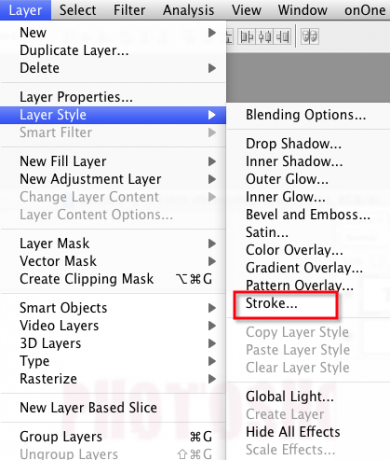
Након отварања дијалошког оквира, одмах би требало да видите обруб / потез додан вашој слици. Ако се ход не појави, промените дугме за позицију са Напољу до У.
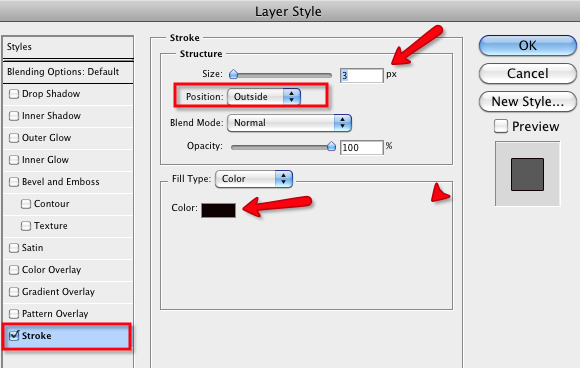
Као што видите, у истом дијалошком оквиру можете променити боју и величину потеза према вашим потребама.
Слојеви и наслови слојева
Ефекти стила слоја такође се много користе са текстом у графичком дизајну. Погледајмо како да направите ефекте попут овог:

Отворите празан документ у Пхотосхопу и откуцајте неки текст. Можда би било најбоље да користите подебљани фонт за ову конкретну вежбу. У овом примјеру користим стил фонта, Црацкед.
Одаберите слој текста који сте унели и идите на Слој> Слојеви слоја> Испусти сенку.
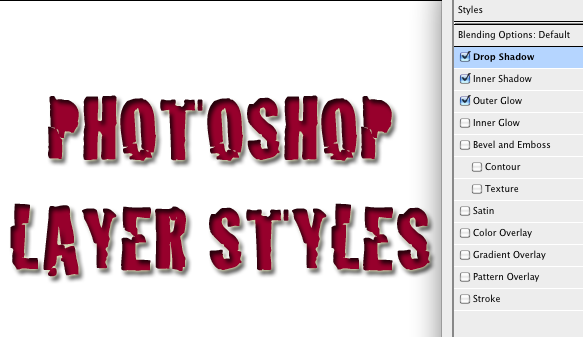
Слично као у последњем примеру, појавиће се дијалошки оквир. Овде се можете поиграти са разним стиловима, укључујући клизање, сенке, ефекте сјаја. Једноставно кликните на потврдне оквире да бисте додали ефекте.
Када одаберете одређени стил, можете, као што је приказано у горњем примеру, извршити све врсте подешавања у погледу боје, правца, непрозирности, величине и удаљености сенки. Кликните ОК да примените ефекте.
Када ефекат подесите онако како желите, можете чак да копирате и залепите стил у други слој без поновног отварања оквира слоја слоја.
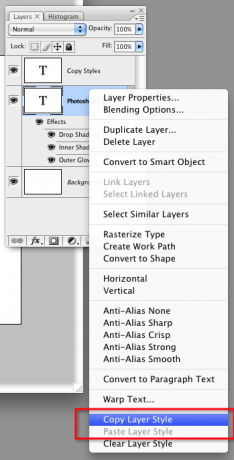
Прво одаберите слој текста са стилом слоја који сте управо створили. Кликните десним или контролним кликом на тај слој и одаберите Копирај слој слоја у падајућем менију.
Затим кликните десним или контролним кликом на нови слој текста и одаберите Пасте Стиле у падајућем менију.
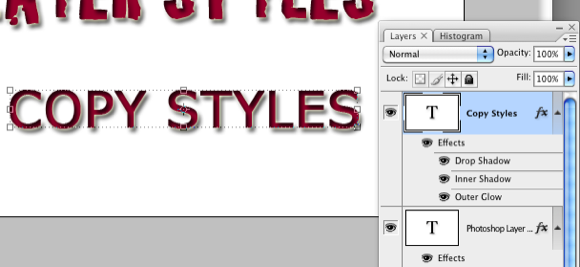
Употреба слојева слојева може бити јако забавна и може лако уљепшати текстове и друге елементе у дизајнерским пројектима. Погледајте примере практичне употребе слојева слојева и сличних елемената графичког дизајна Како креирати логотип помоћу прилагођених облика у Пхотосхопу Како креирати логотип помоћу прилагођених облика у Пхотосхопу Опширније и Како створити једноставан логотип блога у Пхотосхопу Како створити једноставан логотип блога у Пхотосхопу Опширније .
Јавите нам како вам овај уџбеник успева.
Бакари је слободни писац и фотограф. Он је дугогодишњи корисник Маца, љубитељ јазз музике и породични човек.